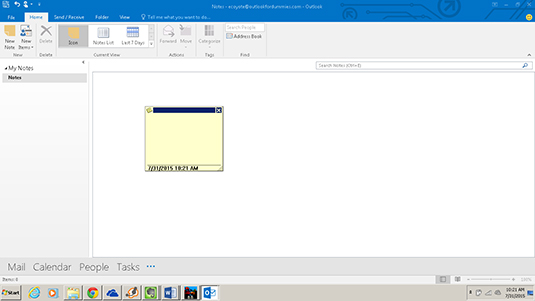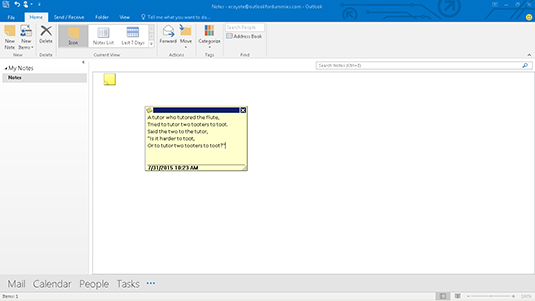Et notat er den eneste typen element du kan lage i Outlook som ikke bruker en vanlig dialogboks med menyer, bånd eller verktøylinjer. Notater er enklere å bruke - men noe vanskeligere å forklare - enn andre Outlook-elementer.
Det vises ikke noe navn på notatikonet, og det finnes ikke noe navn for den delen av notatet du drar når du vil endre størrelsen på det, selv om du kan se hvordan det ser ut i bildet nedenfor.
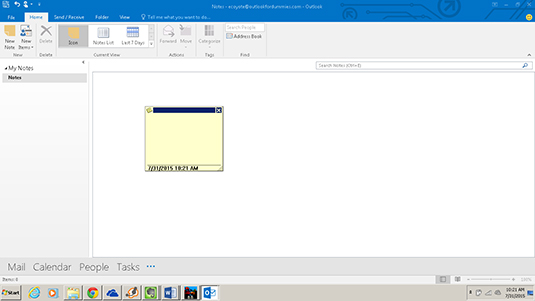
Hvordan har du noen gang levd uten de små gule lappene? De er overalt! Det morsomme med klistrelapper er at de kom fra en oppfinners fiasko. En vitenskapsmann prøvde å finne opp en ny formel for lim, og han kom opp med et slags lim som ikke festet seg særlig godt. I likhet med dataforskerne som kom senere, sa han: «Det er ikke en feil; det er en funksjon!" Så fant han ut hvordan han kunne tjene en formue på å selge små sedler som ikke festet seg så godt. Det er helt naturlig at en oppfinnelse som denne er tilpasset datamaskiner.
Hvis du grupperer elementene dine på Windows-oppgavelinjen (nederst på skjermen), legger Windows-oppgavelinjen til et ikon hver gang du starter et program. På den måten vet du hvor mange programmer du kjører. Hvis du klikker på et ikon for et program på oppgavelinjen, bytter du til det programmet. Hvis du starter Word og Excel, for eksempel, ser du ikoner for disse programmene på oppgavelinjen.
Men hvis du har to eller flere dokumenter åpne i Word eller Excel, for eksempel, ser du bare ett ikon merket - med en W for Word eller en E for Excel. Hvis du klikker på det ikonet, ser du en liste over hvert åpne dokument eller regneark.
Outlook fungerer på samme måte. Når du oppretter et nytt element i Outlook, må du klikke på Outlook-ikonet for å se listen over åpne Outlook-elementer. Listen består til du lukker og lagrer hvert element. Det er som å ha to eller flere programmer åpne i Windows samtidig.
Fordelen med dette arrangementet er at du kan la noe som et notat stå åpent i lang tid og fortsette å bytte til det for å legge til kommentarer. Ulempen er at hvis du ikke ser på oppgavelinjen for å se hvor mange notater du har åpne, kan det hende du lager et rot med notater når du foretrekker bare én.
En annen fordel er at du kan ha to notater åpne samtidig - eller et notat og en e-postmelding - og dra tekst fra den ene til den andre.
Følg disse trinnene for å ta virtuelle notater mens du gjør arbeidet ditt:
Klikk på Notes-knappen i navigasjonsruten (eller trykk Ctrl+5).
Notatlisten vises.
Du trenger faktisk ikke å gå til Notes-modulen for å lage et nytt notat; du kan trykke Ctrl+Shift+N og deretter hoppe til trinn 3. Gå til Notes-modulen først, slik at du kan se notatet ditt vises i listen over notater når du er ferdig. Ellers ser det ut til at notatet ditt forsvinner ut i løse luften (selv om det ikke gjør det). Outlook arkiverer automatisk notatet i Notes-modulen med mindre du gjør en spesiell innsats for å sende det et annet sted.
Klikk på Nytt notat-knappen.
Den tomme notatboksen vises.
Skriv inn det du vil si i notatet, og klikk på notatikonet øverst til venstre i notatet.
Den første linjen i hver note er tittelen eller emnet. Du kan bruke den første linjen kreativt for å finne et notat eller for å raskt gjennomgå emnene du har i notatbunken. Følgende bilde viser et eksempelnotat.
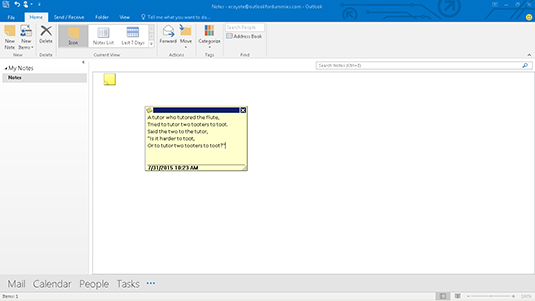
Trykk Esc.